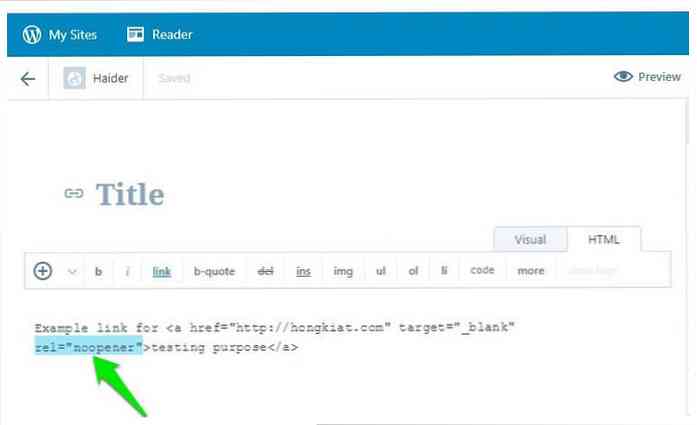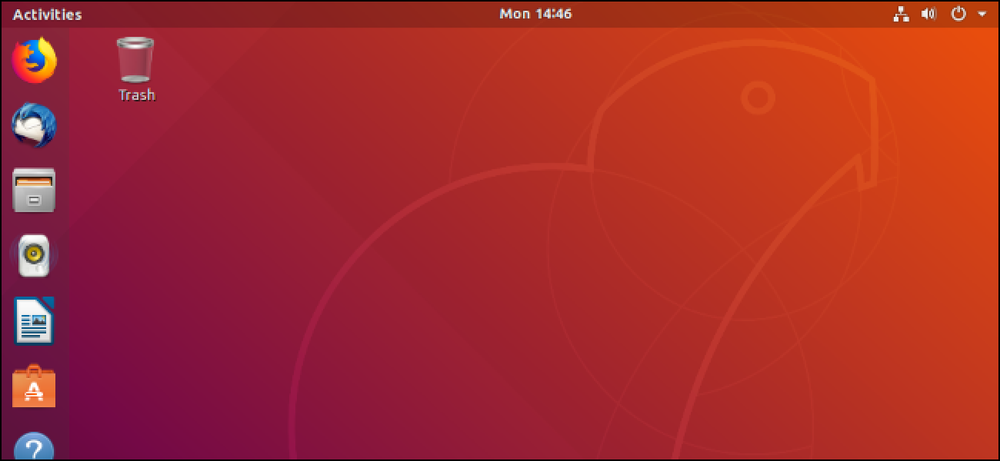ما هو الجديد في تحديث ويندوز 10 نوفمبر الأول الكبير

يعمل التحديث الكبير الأول لـ Windows 10 ، والذي يجب أن يصل اليوم عن طريق Windows Update ، على إصلاح الكثير من المشاكل في Windows 10. وتقوم Microsoft بتسهيل التنشيط واستعادة أشرطة عناوين النوافذ الملوّنة ودمج Skype وتحسين مستعرض Edge. لكنهم أضافوا أيضًا إعلانات إلى قائمة "ابدأ".
تمت الإشارة إلى هذا الإصدار على أنه "عتبة 2" قيد التطوير - كان Windows 10 نفسه هو "Threshold". وسيقوم بالإبلاغ عن نفسه كإصدار "1511" ، حيث تم إصداره في الشهر الحادي عشر من عام 2015. وسيصل من خلال Windows Update - ليس من خلال Store ، كما فعل Windows 8.1.
ملحوظة المحرر: تمت كتابة هذه المقالة منذ عدة أسابيع ولكننا نعيد نشرها اليوم لأن التحديث الجديد قد تم إصداره للتو.
يمكنك تنشيط Windows 10 باستخدام مفتاح منتج Windows 7 أو 8 أو 8.1
لقد كان تنشيط Windows 10 فوضى مربكة. عندما تم إصداره في الأصل ، لم تشرح Microsoft فعلاً كيفية عمل عملية الترقية. قمنا بالبحث وشرحنا كيفية تنظيف تثبيت Windows 10 ، والذي كان عملية مربكة بلا داع. في وقت لاحق ، نشرت شركة مايكروسوفت وثائق إلى موقعها الإلكتروني في محاولة لشرح هذه الأشياء.
يعمل التنشيط الآن كما ينبغي أن يكون في الأصل. عند تثبيت Windows 10 ، يمكنك إدخال مفتاح المنتج الخاص بـ Windows 7 و 8 و 8.1 في جهاز الكمبيوتر الخاص بك ، ويجب تنشيطه بشكل صحيح إذا كان جهاز الكمبيوتر هذا مؤهلاً للترقية.
عملية "الاستحقاق الرقمي" - حيث ينشط جهاز الكمبيوتر الخاص بك تلقائيًا دون إدخال مفتاح المنتج - يتم شرحها بشكل أفضل. ضمن الإعدادات> الترقية والأمان> التنشيط ، سترى الآن "تنشيط Windows 10 على هذا الجهاز باستخدام استحقاق رقمي" إذا تم تنشيطه دون الحاجة إلى مفتاح المنتج.

أشرطة العنوان الملون عدنا
تعود أشرطة العناوين الملوّنة ، لذا لن تضطر إلى تنفيذ الاختراق البغيض إذا لم تعجبك أشرطة العناوين البيضاء القياسية هذه. ما عليك سوى زيارة الإعدادات> التخصيص> الألوان والتأكد من تمكين الخيار "إظهار اللون في البداية وشريط المهام ومركز العمل وشريط العنوان". سيتم استخدام اللون الذي تختاره هنا لأشرطة العناوين الخاصة بك.

تتضمن قائمة "ابدأ" إعلانات التطبيقات
ستعرض لك قائمة "ابدأ" الآن "اقتراحات عرضية" توصي بتطبيقات يجب تثبيتها عند فتحها. إنها ميزة أخرى تجعل قائمة Start (البداية) صاخبة لمستخدمي Windows 10. ولكن ، مثل إعلانات التطبيق في Microsoft Edge ، تشجع هذه الميزة مستخدمي Windows 10 على تثبيت واستخدام المزيد من التطبيقات من Store. تريد شركة Microsoft حقًا حدوث ذلك.
يمكنك تعطيل هذه الإعلانات ، إذا أردت. انتقل إلى الإعدادات> التخصيص> بدء وتعطيل الخيار "عرض اقتراحات العرض في البداية".

ويندوز يمكن أن تتبع جهاز الكمبيوتر الخاص بك فقدت
يتضمن Windows 10 الآن خيار "العثور على جهازي" ضمن الإعدادات> التحديث والأمان. وهذا يعني أن Windows 10 لديه في النهاية تعقب مدمج ، بحيث يمكنك تتبع الكمبيوتر المحمول أو الجهاز اللوحي في حالة فقده عبر GPS وخدمات الموقع - دون استخدام تطبيق تابع لجهة خارجية مثل Prey. يمكنك أيضًا إخبار Windows 10 بإرسال موقع جهازك بشكل دوري إلى خوادم Microsoft ، مما يسمح لك بعرض آخر موقع معروف له في حالة فقده.

Edge Gains Browser Sync and Tab Previews
تم تحديث Microsoft Edge إلى إصدار جديد ، ويتميز بدعم ميزات HTML5 و CSS3 و ECMAScript الجديدة في محركه. تكمن الميزات الكبيرة التي تواجه المستخدم في معاينات علامات التبويب - ما عليك سوى تمرير الماوس فوق علامة تبويب في شريط العنوان - ومزامنة المفضلة وقائمة القراءة عبر جميع أجهزة Windows 10.
لن يتلقى Microsoft Edge ملحقات المتصفح بعد ، ومع ذلك ، فقد تأخرت هذه الإضافات. ومن المثير للاهتمام أن Microsoft لا تقوم بتحديث Edge عبر Store كما هو مذكور في الأصل. يبدو أن تحديثات "الحافة" محفوظة في الإصدارات الجديدة الرئيسية من Windows 10 ، بخلاف تطبيقات Windows 10 الأخرى المضمنة ، والتي يتم تحديثها بشكل أكثر انتظامًا.

تتكامل Skype (و Sway)
يتضمن Windows 10 Fall Update بعض التطبيقات الجديدة. الثلاثة الكبار هم Skype Video و المراسلة و الهاتف. تستخدم هذه التطبيقات الثلاثة خدمة Skype - لمكالمات الفيديو والدردشة النصية والمكالمات الصوتية - لتحل محل تطبيق Skype "Metro" الكبير المقدم لنظام التشغيل Windows 8.
تم تصميم هذه التطبيقات المبسطة لدمج Skype مع Windows 10 ، على الرغم من أن تطبيق Skype for Desktop القياسي لا يزال متاحًا.
يتضمن Windows 10 أيضًا Sway ، وهو تطبيق على غرار Office يصفه Microsoft كطريقة "لإنشاء وتبادل التقارير التفاعلية والعروض التقديمية والقصص الشخصية والمزيد".

هناك أخبار جيدة للأجهزة ذات التخزين المنخفض
تم إعادة تمكين الميزة التي تتيح لك تثبيت تطبيقات Windows 10 على محرك أقراص آخر - على سبيل المثال ، بطاقة SD على جهاز لوحي أو كمبيوتر محمول مع مساحة تخزين صغيرة. ستجده في الإعدادات> النظام> التخزين.
يمكنك أيضًا اختيار مكان تخزين Windows 10 للخرائط غير المتصلة به في الإعدادات> النظام> الخرائط بلا اتصال. وهذا يساعدك إذا كان لديك جهاز به مساحة تخزين صغيرة وترغب في تخزينها على بطاقة SD ، على سبيل المثال.

قائمة ابدأ وقوائم السياق أكثر مصقولًا
كما تم تحسين القائمة ابدأ. يمكنك تثبيت أكثر من 512 تطبيقًا - تدعم القائمة "ابدأ" الآن ما يصل إلى 2048 "مربعات" أو تطبيقات. إذا كان لديك أكثر من 512 اختصارات ، فستتمكن قائمة Start (ابدأ) من العثور على التطبيقات المثبتة وعرضها مرة أخرى.
يمكن لتطبيقات Windows 10 والبلاط أن يكون لديك الآن عوامل تجميع ، ويمكنك إظهار المزيد من المربعات في قائمة "ابدأ". لقد تم تحسين مزيج Windows 10 من أنماط قائمة السياق ، وهي أكثر تناسقًا - في قائمة "ابدأ" وعلى باقي سطح المكتب.

سيقدر Windows 8 Fans بعض التحسينات التي تعمل باللمس
تعمل بعض ميزات وضع الكمبيوتر اللوحي بشكل أشبه بما كانت عليه في Windows 8. عندما تكون في Task View ، يمكنك الآن سحب الصورة المصغرة للتطبيق إلى أسفل الشاشة لإغلاقها - تمامًا مثل Windows 8.
يمكنك أيضًا تمكين "عند تغيير حجم نافذة صغيرة ، تغيير حجم أي نافذة مجاورة مجاورة في نفس الوقت" ضمن الإعدادات> النظام> تعدد المهام. إذا قمت بذلك ، فيمكنك لمس (أو النقر) وسحب المقبض بين اثنين من التطبيقات جنبًا إلى جنب وسوف يقوم بتغيير حجمهما في وقت واحد ، تمامًا مثل تغيير حجم تطبيقين لمترو على Windows 8.

Cortana هو أفضل
لم تعد Cortana تتطلب حساب Microsoft ، لذا يمكنك استخدام Cortana حتى إذا قمت بتسجيل الدخول إلى الكمبيوتر الخاص بك باستخدام حساب مستخدم محلي. كما يمكن لـ Cortana أيضًا فهم الملاحظات المخطوطة وتتبع الأفلام وغيرها من الأحداث التي تم تسجيلها ، وتحذيرك عند فقدان مكالمة هاتفية ، ومزامنة سجل الرسائل والمكالمات. كما يمكن لـ Cortana أيضًا إيقاف تشغيل نفسها عندما تعرف أنك لا تستخدم جهاز الكمبيوتر الخاص بك.

سوف ويندوز إدارة الطابعة الافتراضية بالنسبة لك
بشكل افتراضي ، سيقوم Windows بإدارة طابعتك الافتراضية نيابة عنك. كلما قمت بالطباعة إلى طابعة ، سيتم وضع علامة على هذه الطابعة كطابعة افتراضية. يمكنك تعطيل ذلك من خلال الانتقال إلى الإعدادات> الأجهزة> الطابعات والماسحات الضوئية وتعطيل خيار "السماح لـ Windows بإدارة طريقي الافتراضي".

خلفية Windows 10 على شاشة تسجيل الدخول هي الآن اختيارية
لم يعد Windows 10 يفرض عليك تحرير السجل الخاص بك إذا كنت تريد استخدام خلفية بلون عادي بدلاً من "صورة بطل" Windows 10 كخلفية على شاشة تسجيل الدخول الخاصة بك.
ما عليك سوى الانتقال إلى الإعدادات> التخصيص> قفل الشاشة وتعطيل خيار "إظهار صورة خلفية Windows على شاشة تسجيل الدخول" إذا كنت تفضل استخدام خلفية بلون عادي. لا يزال عليك استخدام الاختراق إذا كنت تريد صورة خلفية مخصصة ، ومع ذلك.

هذه مجرد أمثلة قليلة من التغييرات الأكبر التي ستلاحظها. يتضمن Windows 10 Fall Update أيضًا رموزًا جديدة ، وتعديلات مرئية أخرى ، وتحسينات تحت الغطاء ، بما في ذلك التحسينات في إدارة الذاكرة.